
Que serions-nous aujourd'hui sans le nuage. Ce qui pour certains est encore inconnu, pour beaucoup cela fait partie de leur quotidien. Un sauf-conduit pour effectuer sauvegarder et d'où vous pouvez avoir vos fichiers personnels instantanément à tout moment. Alors pourquoi ne pas avoir vos photos dans le cloud ?
Canon et Google Photos

Avec l'idée d'offrir une plus grande commodité aux utilisateurs, Canon a introduit une nouvelle fonction dans son application officielle avec laquelle envoyer automatiquement les photos que vous prenez avec votre appareil photo Canon vers votre espace de stockage personnel sur Google Drive, exactement à la section de Google Photos.
Tout ce dont vous avez besoin est un appareil photo Canon avec connectivité WiFi et l'application mobile image.canon, et après avoir configuré les détails nécessaires, l'appareil photo téléchargera automatiquement toutes vos photos sur Google Photos dès que vous le connecterez à la connexion de votre téléphone. .
Modèles pris en charge par la fonction
Voici la liste des modèles officiels qui vous permettent d'utiliser la fonction de téléchargement d'images sur Google Photos :
- EOS R5
- EOS R6
- EOS R.
- EOSRa
- EOSRP
- EOS 5D Mark IV
- EOS 6D Mark II
- EOS 6D
- EOS 90D
- EOS 80D
- EOS 70D
- EOS 77D
- EOS 760D
- EOS 850D
- EOS 250D
- EOS 800D
- EOS 200D
- EOS 750D
- EOS 2000D
- EOS 1300D
- EOS 4000D
- EOS M5
- EOS M6 MarkII
- EOS M6
- EOS M50
- EOS M200
- EOS M100
De quoi avez-vous besoin?

En plus de l'une des caméras susmentionnées, la fonction nécessite un compte Google One pour fonctionner correctement, car sinon nous ne pourrons pas télécharger les images sur le service Google, vous devez donc prendre en compte ce détail avant de commencer avec le processus.
Comment connecter votre appareil photo Canon au mobile
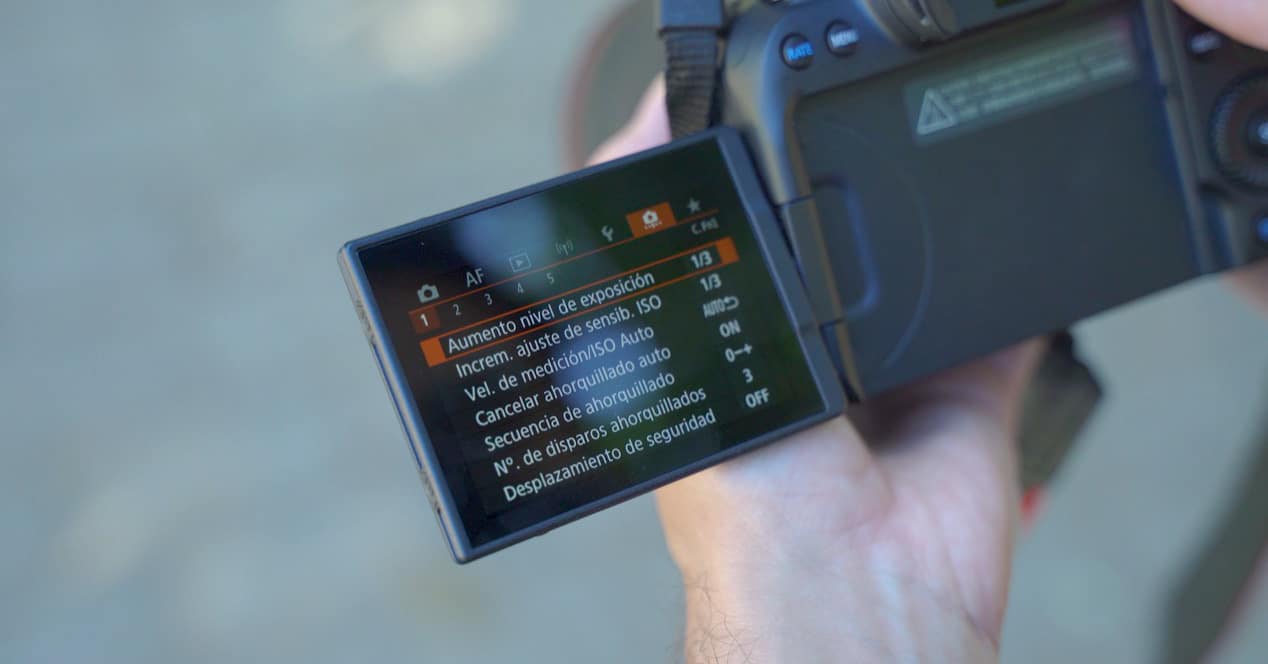
La première chose que nous devrons faire est d'établir la connexion entre la caméra et le mobile. Nous pouvons soit partager la connexion du mobile avec la fonction de point d'accès, soit connecter la caméra directement au routeur domestique afin que le mobile et le PC (si nous utilisons l'application informatique) trouvent correctement la caméra.
- Appuyez sur le bouton Menu de votre caméra et accédez à l'option Config. Wifi.
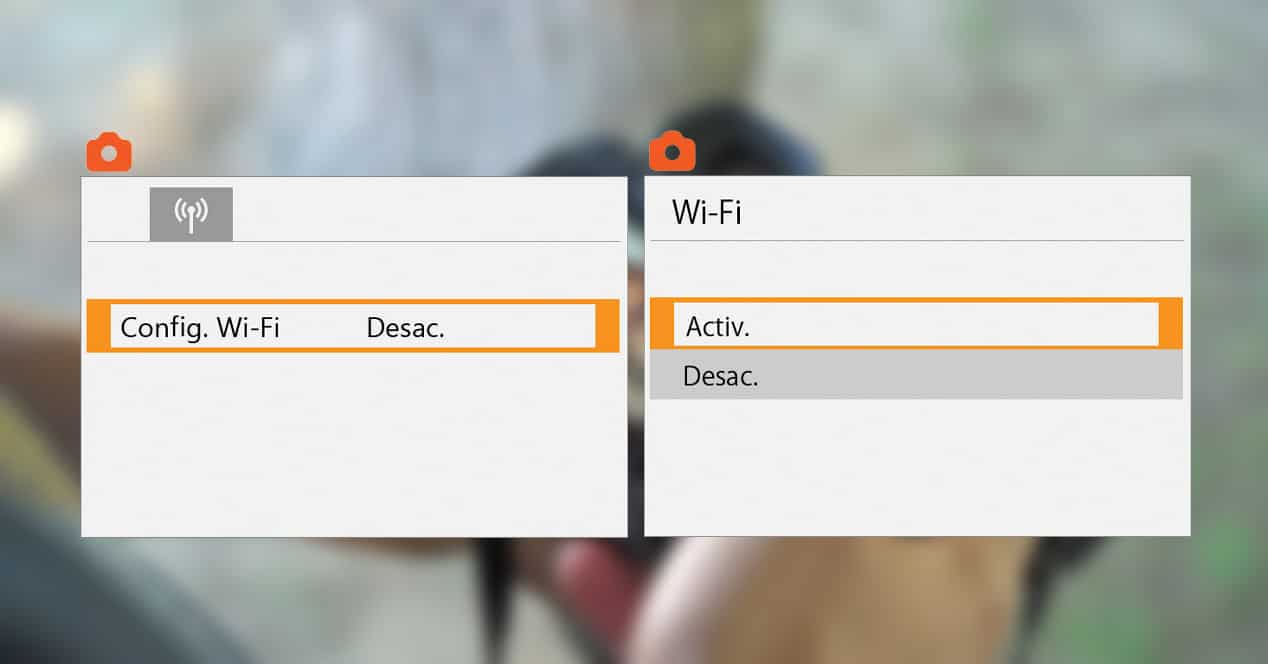
- Sélectionnez l'option Activer pour activer le Wi-Fi de la caméra.
- Sélectionnez la connexion Wi-Fi/Bluetooth
- Et cliquez sur le bouton de l'icône du nuage. Acceptez les conditions et poursuivez le processus.
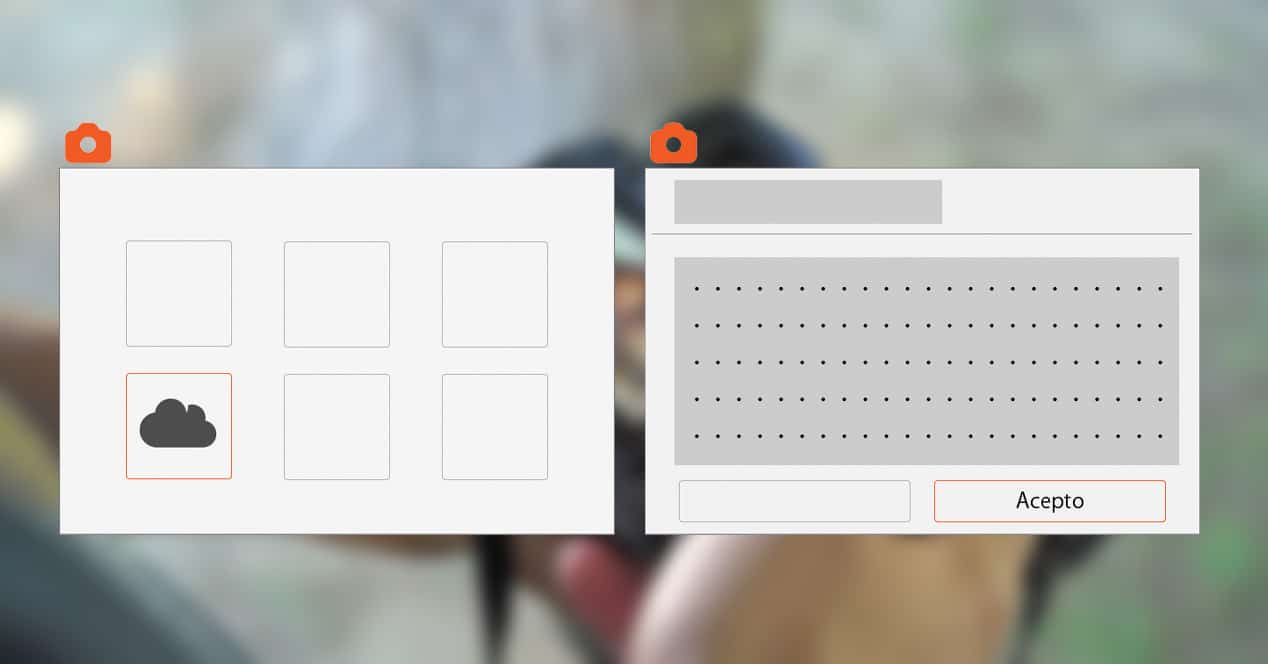
- Vous devrez choisir le point d'accès auquel vous souhaitez vous connecter. Dans ce cas, vous devrez choisir le routeur domestique ou le réseau WiFi créé avec votre mobile, selon votre cas.

- Entrez le mot de passe Wi-Fi, acceptez et sélectionnez Auto.
- Vous aurez maintenant accès à Internet. Vous devrez maintenant entrer l'e-mail que vous avez associé à votre compte Canon. Vous devez avoir préalablement créé ce compte, et vous pouvez le faire directement lorsque vous ouvrez l'application image.canon pour la première fois.
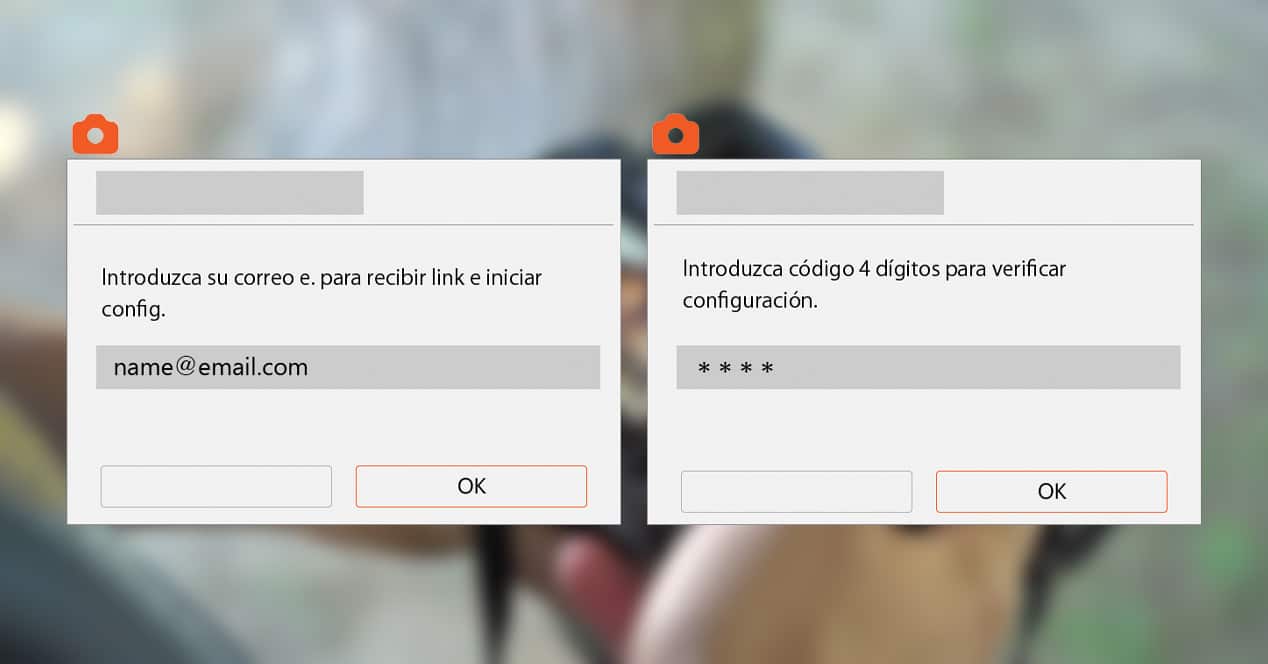
- Sur l'écran suivant, le système vous demandera d'entrer un code à 4 chiffres. Ne l'oubliez pas, vous en aurez besoin plus tard.
- L'icône du nuage a déjà changé, vous avez déjà presque tout prêt.
- Maintenant, tout ce que vous avez à faire est de vérifier votre e-mail (le même que celui que vous avez utilisé pour vous inscrire sur image.canon). Vous recevrez un lien sur lequel cliquer, il vous demandera d'entrer le code à 4 chiffres que vous avez préalablement configuré.
- Votre appareil photo sera déjà enregistré sur le service cloud de Canon, vous pouvez donc maintenant configurer le téléchargement automatique d'images et d'autres paramètres pour votre appareil photo.

Comment télécharger des photos directement sur Google Photos
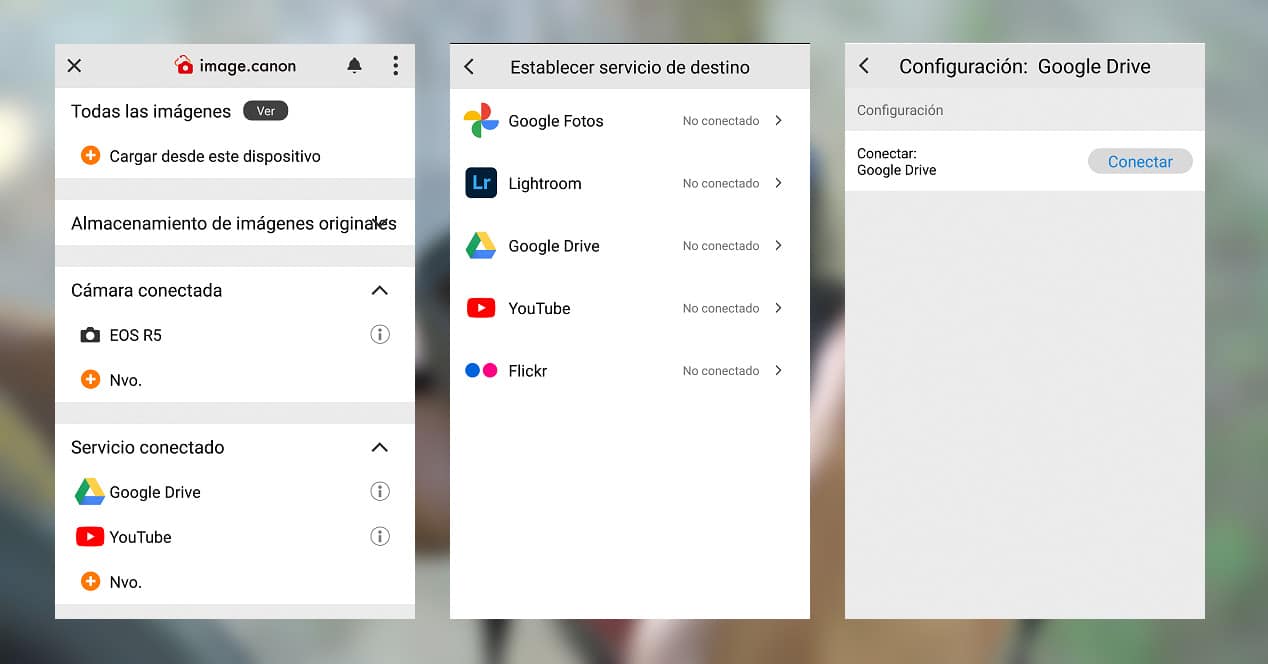
Avec l'appareil photo déjà connecté, nous n'avons plus qu'à choisir le service que nous voulons utiliser pour télécharger nos photos. Après avoir choisi le modèle d'appareil photo que nous avons en notre possession, l'application nous proposera une liste de services que nous pouvons lier, permettant ainsi à l'application de télécharger automatiquement des images et des vidéos où que nous disions.
Parmi les services disponibles, nous pouvons trouver Flickr, YouTube, Google Drive, Lightroom et Google Photos, il s'agira donc d'y jeter un coup d'œil et de choisir celui qui vous convient le mieux. Le seul détail que vous devez prendre en compte est que pour utiliser Google Photos, vous avez besoin d'un compte Google One.